Muitos usuários da Samsung relataram que seu dispositivo mostra um problema estranho que diz "Este dispositivo está bloqueado devido a uma redefinição anormal". Existem suspeitas de que foi feita anteriormente uma tentativa de root que está mantendo seu dispositivo do processo de redefinição de fábrica.
Mas! Surpreendentemente, muitos usuários alegaram que não ajustaram os arquivos do sistema nem fizeram root nos seus telefones, mas ainda estão recebendo problemas anormais de redefinição de fábrica.
Neste artigo, vamos ajudá-lo a corrigir o erro "Este dispositivo está bloqueado por devido a uma redefinição anormal" com nosso guia detalhado. Compartilhamos 7 das soluções mais eficazes para você.
Correção 1: Digite ID ou senha do Samsung para desbloquear tela
Correção 2: Contorno da Tela de Bloqueio com a Ferramenta Mágicarecomendada
Correção 3: Use o Encontre Meu Celular para Desbloquear Tela
Correção 4: Faça Chamada de Emergência para Contornar o Bloqueio de Ativação da Samsung
Correção 5: Faça Hard Reset no seu Samsung
Correção 6: Entre em Contato com o Suporte Oficial da Samsung para Obter Ajuda
Correção 1: Digite ID ou senha do Samsung para desbloquear tela
A Samsung é conhecida por sua segurança, o que garante que seu dispositivo permaneça seguro se não estiver em suas mãos. Quando você começa a ver um problema anormal de reset de fábrica, a Samsung pedirá que você faça login com a mesma conta Samsung que o dispositivo foi registrado.
Se você conhece as credenciais de login da conta Samsung, você pode facilmente corrigir o problema em questão. Digite seu endereço de e-mail e senha e toque em LOGIN. Se você não conseguir lembrar os detalhes da sua conta Samsung, você pode tocar em "Esqueceu seu ID ou senha?" para iniciar o processo de recuperação de seus dados de login.
Correção 2: Contorno da Tela de Bloqueio com a Ferramenta Mágicarecomendada
Este é o método mais conveniente e eficaz para corrigir o erro "Este dispositivo está bloqueado por devido a uma redefinição anormal": estamos aqui com uma ferramenta mágica que permitirá que você contorne a tela de bloqueio e acesse os dados do seu dispositivo.
O PassFab Android Unlocker é uma ferramenta confiável e eficiente que permite que os usuários desbloqueiem suas telas de bloqueio com apenas alguns cliques.
Aqui estão os passos para usar o PassFab Android Unlocker:
- Depois de baixar e instalar o programa no computador, execute-o e conecte seu dispositivo a ele. Clique em Remover Bloqueio de Tela.
- Clique no primeiro botão que diz Remover Bloqueio de Tela. Ele oferece soluções para remover travas de tela para a maioria dos dispositivos Android.
- Na próxima tela onde ele pede sua permissão para prosseguir apagando todos os seus dados no dispositivo, clique em Sim.
- Coloque seu telefone em Modo de Recuperação seguindo as instruções na tela. Click em Próximo quando você digitar seu dispositivo no modo de recuperação.
- Parabéns, todas as suas senhas são removidas e redefinidas.
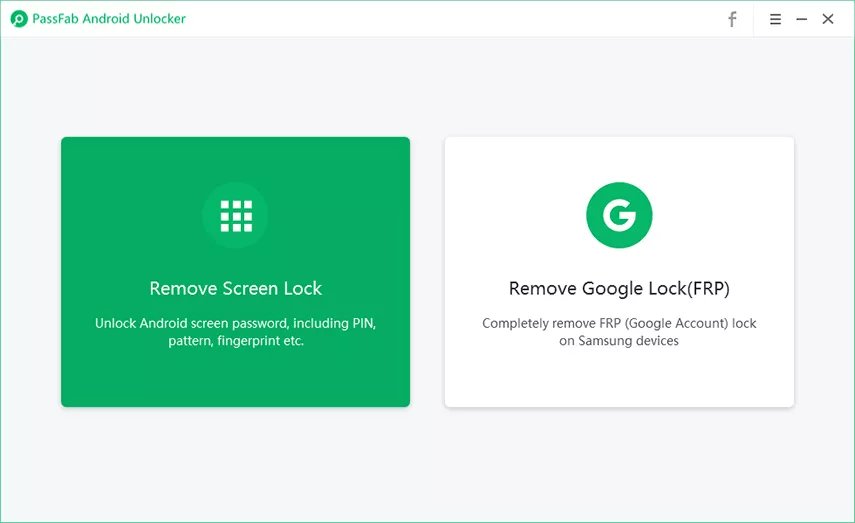
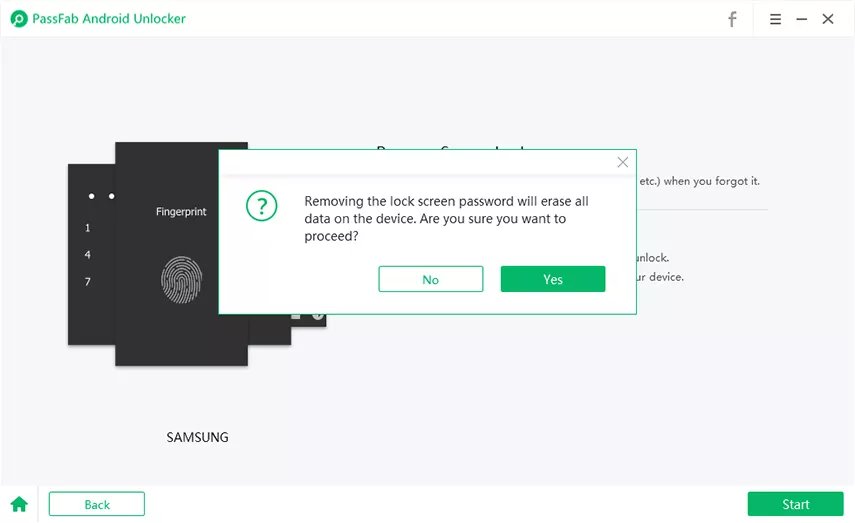
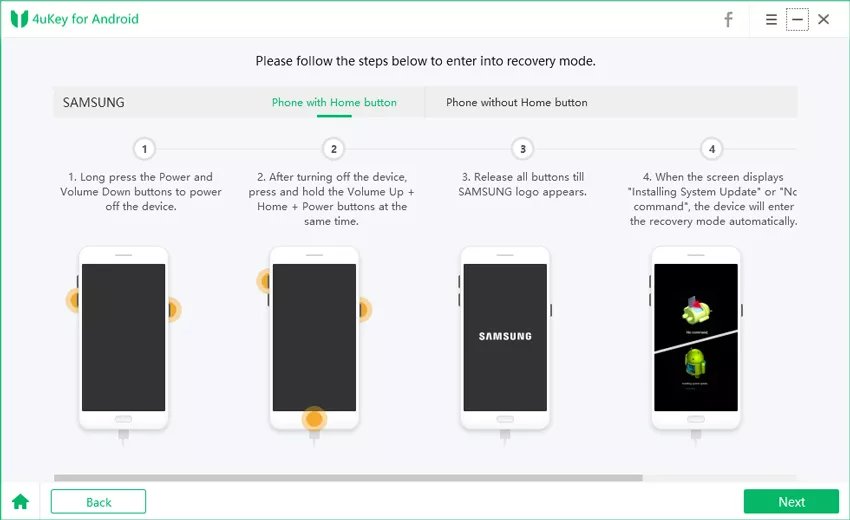
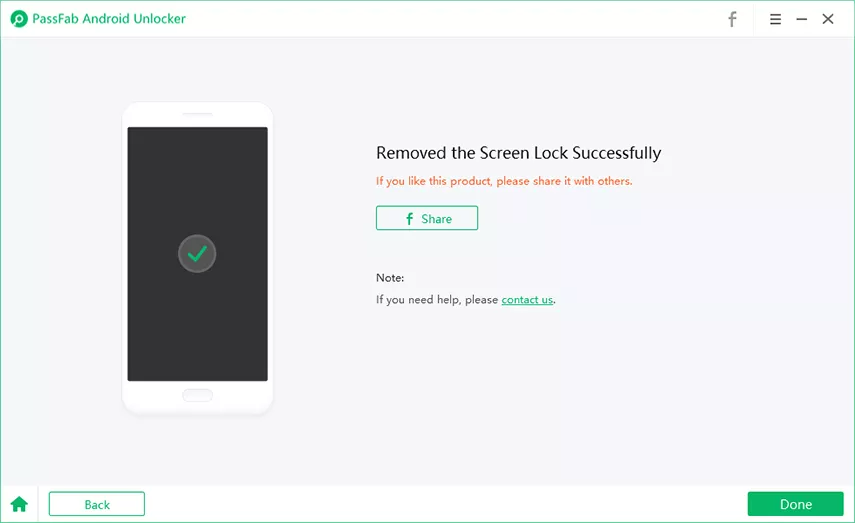
Correção 3: Use o Encontre Meu Celular para Desbloquear Tela
A Samsung oferece um serviço "Encontre Meu Celular" para seus usuários que é usado principalmente para localizar um dispositivo e proteger seus dados, mas você pode usá-lo para desbloquear sua tela também. No entanto, para usar o serviço Encontre Meu Celular, seu dispositivo deve ter uma conta Samsung conectada.
Para desbloquear sua tela móvel com o Encontre Meu Celular, siga os passos mencionados abaixo.
- Em um navegador da Web, vá para Encontre Meu Celular e faça login com suas credenciais.
- Selecione seu dispositivo na janela esquerda e clique em Desbloquear a partir do pop-up direito.
- Clique em Desbloquear para confirmar. Desbloquear seu dispositivo excluirá todas as informações de bloqueio de tela (incluindo pin, padrão, senha e biometria).
- Assim que tiver desbloqueado, você será solicitado a digitar sua senha. Complete o Captcha, e a tela do dispositivo será desbloqueada.
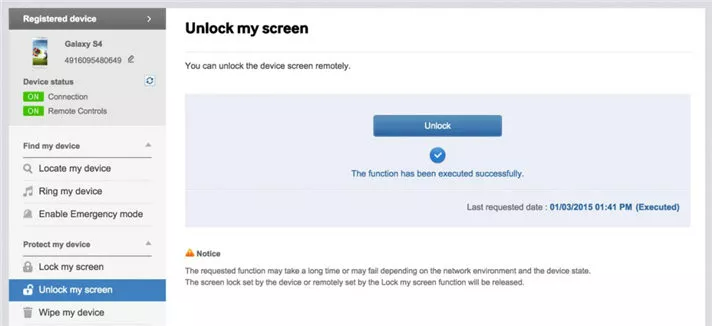
Correção 4: Faça Chamada de Emergência para Contornar o Bloqueio de Ativação da Samsung
Outro método para contornar o bloqueio de ativação da Samsung é através de uma opção de Chamada de Emergência. É um método complicado, mas funciona todas as vezes. Para contornar o bloqueio de ativação da Samsung através de uma chamada de emergência, siga estas etapas:
-
Toque no botão CHAMADA DE EMERGÊNCIA.

- Disque qualquer número de serviço de emergência como 190, 193, 192 ou qualquer outro serviço e toque no botão Chamar.
- Toque em três pontos do canto superior direito da tela e abra Contatos.
- Toque no campo de chamada de emergência em andamento do topo da tela, e desconecte-o.
- Deslize o botão Home e toque em OK.
- Abra o teclado, toque em Micro, depois Google Apps e siga as instruções na tela e toque em OK.
- Ligue o Wi-Fi e digite Configurações na barra de exploração do Google, as configurações serão abertas.
- Toque em Backup e Redefinir > Redefinição de Dados de Fábrica.
Correção 5: Faça Hard Reset no seu Samsung
A maioria dos erros desconhecidos do sistema pode ser resolvida simplesmente executando um hard reset em seu dispositivo. Para isso, siga os passos mencionados abaixo.
- Desligue o telefone. Quando a tela ficar preta, pressione e segure a tecla Power e Volume para Cima por alguns segundos até ver a tela de recuperação do sistema Android.
- Use as teclas Volume para Cima e para Baixo para navegar pelas opções e selecione sua seleção pressionando a tecla Power.
- Você pode escolher a opção limpar dados/redefinição de fábrica para redefinir de fábrica seu dispositivo.
- Clique em Sim e seu telefone será reiniciado.


Correção 6: Entre em Contato com o Suporte Oficial da Samsung para Obter Ajuda
Se nada der certo para você, e você ainda estiver preso em "Este dispositivo está bloqueado por devido a uma redefinição anormal", é hora de entrar em contato com o Suporte da Samsung. Eles fornecem suporte ao cliente responsivo para que, para o último recurso, entrar em contato com o Suporte Samsung para receber a solução que você está procurando.
Eles podem executar alguns diagnósticos em seu dispositivo que podem levar alguns dias ou até mesmo uma semana, então você precisa planejar isso com antecedência. Você pode precisar de outro telefone até que a equipe da Samsung corrija seu telefone.
Conclusão
É frustrante ver a mensagem "Este dispositivo está bloqueado por devido a uma redefinição anormal" em seu dispositivo Samsung e é ainda mais frustrante quando você não consegue encontrar uma solução eficaz. Neste artigo, compartilhamos todos os métodos que podem ser úteis para você corrigir o problema anormal de reset de fábrica com o seu telefone Samsung.
Também compartilhamos uma ferramenta mágica, PassFab Android Unlocker que pode corrigir seu dispositivo em apenas alguns cliques.

